
Pressemitteilung -
Internen Sound auf PC aufnehmen
Einen internen Sound des Betriebssystems aufzunehmen ist möglich. Es wird dabei unterschieden, für welchen Zweck die Aufnahme geschehen soll. Heutzutage ist es gängig, den PC internen Sound aufnehmen zu wollen, gerade in Hinsicht auf Live-Streaming, Podcasts oder Let‘s Plays. Das wichtigste ist es selbstverständlich, dass die Aufnahme auch ohne Qualitätsverlust erfolgt – ganz ohne zusätzliche Hardware. In diesem Ratgeber wird Ihnen gezeigt, wie das unter Windows und Mac möglich wäre.
Es ist gar nicht so einfach eine qualitative Audio-Datei zu generieren, welche sich auch dafür eignet auf YouTube Spotify, Apple Podcasts oder bei einem anderen Service hochzuladen. Immerhin sollen darüber Kunden oder Zuhörer erreicht werden. Die Audioqualität ist immer das erste Zeichen, ob es sich um eine seriöse Person handelt oder doch nur um jemand, der versucht, hierüber Geld zu verdienen.
Jetzt werden verschiedene Software-Angebote vorgestellt, wodurch es relativ einfach und unkompliziert wäre, ein Gespräch oder ähnliches aufzunehmen.
EaseUS RecExperts
Der EaseUS RecExperts ist eine der verbreitetsten Software-Angebote, welche vor allem für Windows 10 verwendet wird. Die Software ermöglicht es einen internen Sound auf PC aufnehmen zu können. Das kann zum Beispiel verwendet werden bei Zoom Meetings, Gaming oder bei einer Bildschirmaufnahme. Es würde auch die Möglichkeit bestehen, nur eine Audiospur zu erstellen.
Vorteile:
- Noise Cancellation oder Audio Boost verwendbar innerhalb der Software, um die Qualität zu verbessern.
- RecExperts kann auch den PC internen Sound aufnehmen.
- Live-Streaming Funktionalität – auch für Gaming bei Twitch mit bis zu 60 FPS.
- Aufzeichnen von Zoom Meetings und ähnlichen Anbietern.
- Direkter Upload auf YouTube, Dropbox, Vimeo und weitere ist möglich.
Nachteile:
- Ist nur Verfügbar für Windows, leider nicht für Mac und Android.
Schritt-für-Schritt-Anleitung: Wie funktioniert RecExperts?
Schritt 1: Starten Sie EaseUS RecExperts und wählen Sie aus den vier Funktionen aus und klicken Sie im Anschluss auf „Audio aufnehmen“.

Schritt 2: Es erscheint links vom Record-Button die Einstellung „System-Sound“, dies kann ebenso ausgewählt werden wie „Aufnahme ohne Audio“, „System-Sound and Mikrofon“ oder lediglich „Mikrofon“.
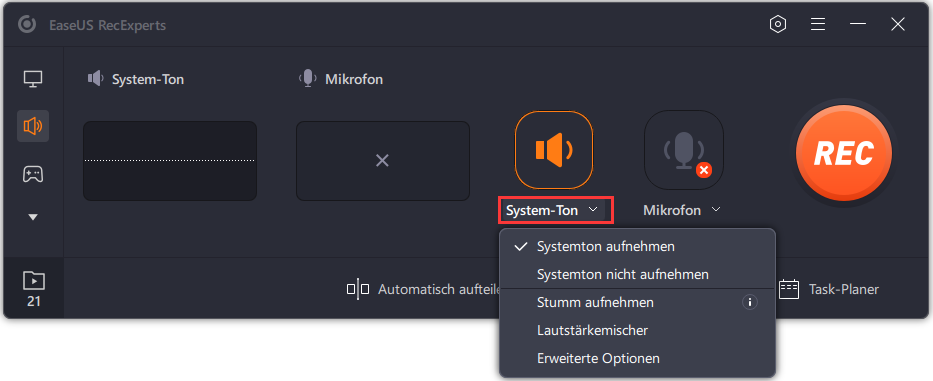
Schritt 3: Wenn die Aufnahme geschehen ist, dann kann die Aufnahme innerhalb einer Liste angezeigt werden. Mit einem Rechtsklick kann die Datei bearbeitet werden, umbenannt werden oder aber auch geteilt werden.
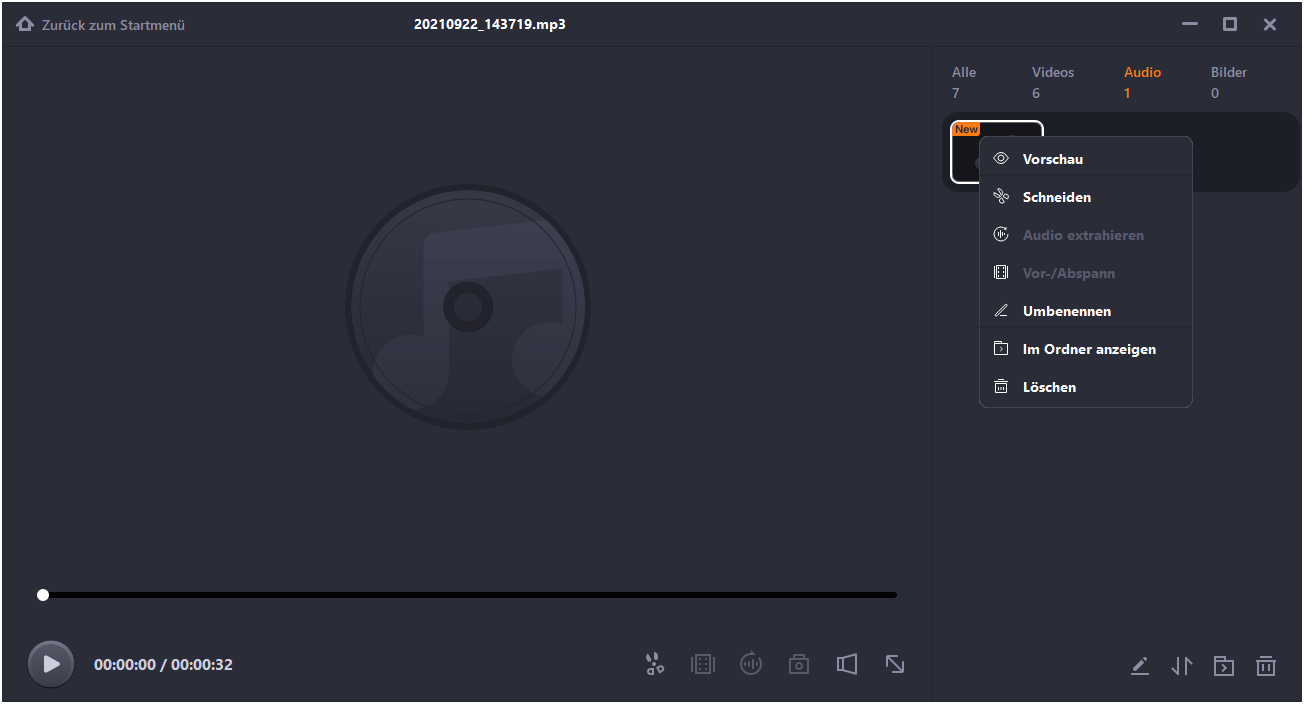

AudaCity
Mit AudaCity erhalten Sie die Möglichkeit einen internen Sound auf PC aufnehmen zu können. Es handelt sich hierbei um eine gänzlich kostenlose Software, da es sich hierbei um eine Open Source Software handelt. Es ist dazu nicht nur eine Software zum Aufnehmen, sondern auch zum bearbeiten einer Audiodatei.
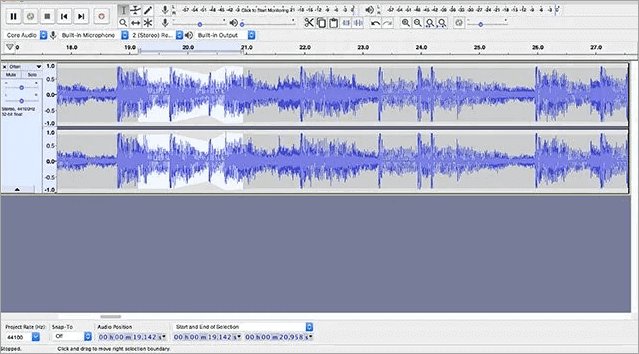
Vorteile:
- Absolut kostenlos und Open Source.
- Nur die nötigsten Funktionen integriert.
- Community hilft sich gegenseitig.
- AudaCity erlaubt auch die Konvertierung von Formaten.
- Dateien können dupliziert, geschnitten oder zusammengeschnitten werden.
Nachteile:
- Einige Funktionen sind auch sehr komplex.
- Interface ist nicht gerade nutzerfreundlich; benötigt Einarbeitung.
- Ist innerhalb seiner Möglichkeiten sehr begrenzt.

Links
Themen
EaseUS wurde im Jahr 2004 gegründet und ist ein international führendes Softwareunternehmen in den Bereichen von Datensicherung, Datenwiederherstellung und Festplattenverwaltung, das sichere und digitale Erfahrungen für alle Benutzer entwickelt und erforscht. Unser Ziel ist es, Neuerungen einzuführen und eine einflussreichere Sicherheitsinfrastruktur-Plattform für die Welt zu schaffen.





